Taking Screenshots/uk: Difference between revisions
Appearance
No edit summary |
Created page with "* Якщо ви створюєте нову версію наявного зображення, ознайомтеся із вмістом Special:myLanguage/Update_an_Image..." |
||
| (21 intermediate revisions by 2 users not shown) | |||
| Line 8: | Line 8: | ||
* Перемкніть інтерфейс програми на англійську мову, якщо ви не маєте наміру створити локалізований знімок вікна. | * Перемкніть інтерфейс програми на англійську мову, якщо ви не маєте наміру створити локалізований знімок вікна. | ||
* Бажано використовувати типові параметри (піктограми, схему кольорів, стиль, обрамлення вікон, параметри програм тощо). | * Бажано використовувати типові параметри (піктограми, схему кольорів, стиль, обрамлення вікон, параметри програм тощо). | ||
* Скористайтеся композитним режимом показу (модуль «Ефекти стільниці» у вікні [[Special:myLanguage/System Settings|Системних параметрів]]). Втім, знімки можна робити і за використання відеокарток, які не можуть працювати у композитному режимі. | * Скористайтеся композитним режимом показу (модуль «Ефекти стільниці» у вікні [[Special:myLanguage/System Settings|Системних параметрів]]). Втім, знімки можна робити і за використання відеокарток, які не можуть працювати у композитному режимі. | ||
* Намагайтеся використовувати шрифт "Liberation Sans" з розміром символів 9 пт. | * Намагайтеся використовувати шрифт "Liberation Sans" з розміром символів 9 пт. | ||
* Якщо на знімку буде показано частину стільниці, намагайтеся використовувати типове тло Плазми. Якщо можна, додайте поле (близько 20 пікселів), щоб тіні вікон не виглядали обрізаними. | * Якщо на знімку буде показано частину стільниці, намагайтеся використовувати типове тло Плазми. Якщо можна, додайте поле (близько 20 пікселів), щоб тіні вікон не виглядали обрізаними. | ||
* Зберігайте зображення у форматі PNG. | |||
* Якщо ви створюєте локалізований знімок вікна, зберігайте його з назвою, яка збігається з назвою англійської версії з додаванням коду мови (код української мови — «uk»). | * Якщо ви створюєте локалізований знімок вікна, зберігайте його з назвою, яка збігається з назвою англійської версії з додаванням коду мови (код української мови — «uk»). | ||
* Якщо знімок вікна є оновленою версією, скористайтеся тією самою назвою, яку було визначено для початкової версії. | * Якщо знімок вікна є оновленою версією, скористайтеся тією самою назвою, яку було визначено для початкової версії. (Див. [[Special:myLanguage/Update_an_Image|оновлення зображення]]). | ||
== Прийоми роботи == | == Прийоми роботи == | ||
У нашому прикладі ми скористаємося [[Special:myLanguage/ | У нашому прикладі ми скористаємося [[Special:myLanguage/Spectacle|Spectacle]]. Ви можете скористатися будь-якою іншою програмою для створення знімків вікон. | ||
[[Image: | [[Image:Taking_Screenshots.png|thumb|500px|center|Створення знімка вікна за допомогою [https://www.kde.org/applications/graphics/spectacle/ Spectacle] у режимі ''Вікно під курсором'']] | ||
# Запустіть [ | # Запустіть [https://www.kde.org/applications/graphics/spectacle/ Spectacle] | ||
# Виберіть режим захоплення (1): | # Виберіть режим захоплення (1): | ||
#;Поточний екран (цим пунктом можна буде скористатися лише у режимі з декількома екранами) | #;Поточний екран (цим пунктом можна буде скористатися лише у режимі з декількома екранами) | ||
| Line 42: | Line 42: | ||
# Натисніть кнопку <menuchoice>Зробити як...</menuchoice> (4). | # Натисніть кнопку <menuchoice>Зробити як...</menuchoice> (4). | ||
# Перейдіть до теки, у якій ви бажаєте зберегти зображення, вкажіть назву (наприклад, '''''name.png''''') і натисніть кнопку <menuchoice>Зберегти</menuchoice> | # Перейдіть до теки, у якій ви бажаєте зберегти зображення, вкажіть назву (наприклад, '''''name.png''''') і натисніть кнопку <menuchoice>Зберегти</menuchoice> | ||
Щоб вивантажити зображення, виконайте такі дії: | |||
* Якщо ви створюєте нову версію наявного зображення, ознайомтеся із вмістом [[Special:myLanguage/Update_an_Image|сторінки щодо оновлення зображення]] | |||
* Якщо ви створюєте нове зображення, скористайтеся сторінкою [[Special:Upload|Завантажити файл]] у розділі '''Інструменти''' на правій панелі сторінки. За допомогою цієї сторінки ви зможете вивантажити до вікі ваш файл зображення. | |||
== Підказки і настанови == | == Підказки і настанови == | ||
* За допомогою пункту <menuchoice>Затримка знімка</menuchoice> (5) можна наказати [[Special:myLanguage/Spectacle|Spectacle]] зачекати вказану кількість секунд перед створенням знімка. Ця можливість корисна, якщо, наприклад, потрібно зробити знімок спадного меню. | |||
* За допомогою пункту <menuchoice>Затримка знімка</menuchoice> (5) можна наказати [[Special:myLanguage/ | |||
* Часто корисно створити у системі окремий обліковий запис користувача для створення знімків, щоб створювати знімки за типових налаштувань. | * Часто корисно створити у системі окремий обліковий запис користувача для створення знімків, щоб створювати знімки за типових налаштувань. | ||
* Щоб отримати біле тло, скористайтеся пунктом <menuchoice>Тип: Колір</menuchoice> у вікні параметрів тла стільниці. | * Щоб отримати біле тло, скористайтеся пунктом <menuchoice>Тип: Колір</menuchoice> у вікні параметрів тла стільниці. | ||
== Додаткові дані == | == Додаткові дані == | ||
* [[Special:myLanguage/Spectacle|Spectacle]] | |||
* [[Special:myLanguage/ | |||
[[Category:Власний внесок/uk]] | [[Category:Власний внесок/uk]] | ||
Latest revision as of 17:42, 7 February 2018
Вступ
Метою створення знімків вікон програмного забезпечення є ознайомлення зацікавлених користувачів з виглядом і поведінкою програм та тим, чого очікувати від програми після її запуску. Тому знімки вікон мають документувати загальні прийоми використання середовища та програм, доступ до яких користувач може отримати за умови встановлення стандартної конфігурації обладнання.
Настанови
- Перемкніть інтерфейс програми на англійську мову, якщо ви не маєте наміру створити локалізований знімок вікна.
- Бажано використовувати типові параметри (піктограми, схему кольорів, стиль, обрамлення вікон, параметри програм тощо).
- Скористайтеся композитним режимом показу (модуль «Ефекти стільниці» у вікні Системних параметрів). Втім, знімки можна робити і за використання відеокарток, які не можуть працювати у композитному режимі.
- Намагайтеся використовувати шрифт "Liberation Sans" з розміром символів 9 пт.
- Якщо на знімку буде показано частину стільниці, намагайтеся використовувати типове тло Плазми. Якщо можна, додайте поле (близько 20 пікселів), щоб тіні вікон не виглядали обрізаними.
- Зберігайте зображення у форматі PNG.
- Якщо ви створюєте локалізований знімок вікна, зберігайте його з назвою, яка збігається з назвою англійської версії з додаванням коду мови (код української мови — «uk»).
- Якщо знімок вікна є оновленою версією, скористайтеся тією самою назвою, яку було визначено для початкової версії. (Див. оновлення зображення).
Прийоми роботи
У нашому прикладі ми скористаємося Spectacle. Ви можете скористатися будь-якою іншою програмою для створення знімків вікон.
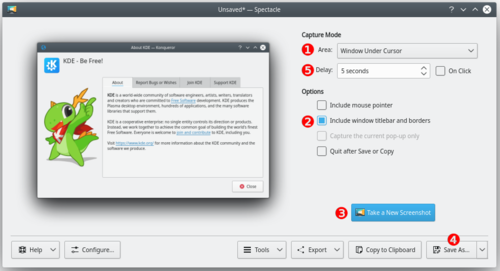
- Запустіть Spectacle
- Виберіть режим захоплення (1):
- Поточний екран (цим пунктом можна буде скористатися лише у режимі з декількома екранами)
- Буде захоплено все зображення на окремому екрані, зазвичай використовується для знімків стільниці.
- Весь екран
- Знімок у цьому режимі для одного екрана і для декількох екранів є різним. У режимі роботи з одним екраном буде захоплено зображення на екрані. Якщо ж ви працюєте у режимі з декількома екранами, буде захоплено зображення з усіх екранів.
- Вікно під курсором
- Буде захоплено вміст вікна програми або діалогового вікна. Зазвичай використовується для знімків вікон програм. Бажано позначити пункт Включати обрамлення вікон (2).
- Ділянка
- Буде захоплено лише вказану пізніше ділянку.
- Натисніть кнопку (3).
- Весь екран
- Поточний екран
- Вікно під курсором
- Клацніть лівою кнопкою миші у довільному місці вікна для створення знімка.
- Ділянка
-
- Скористайтеся вказівником миші для малювання прямокутника навколо області, зображення якої слід захопити (наприклад, навколо вікна).
- Натисніть клавішу Enter або двічі клацніть лівою кнопкою миші на позначеній ділянці, щоб зробити знімок.
- Натисніть кнопку (4).
- Перейдіть до теки, у якій ви бажаєте зберегти зображення, вкажіть назву (наприклад, name.png) і натисніть кнопку
Щоб вивантажити зображення, виконайте такі дії:
- Якщо ви створюєте нову версію наявного зображення, ознайомтеся із вмістом сторінки щодо оновлення зображення
- Якщо ви створюєте нове зображення, скористайтеся сторінкою Завантажити файл у розділі Інструменти на правій панелі сторінки. За допомогою цієї сторінки ви зможете вивантажити до вікі ваш файл зображення.
Підказки і настанови
- За допомогою пункту (5) можна наказати Spectacle зачекати вказану кількість секунд перед створенням знімка. Ця можливість корисна, якщо, наприклад, потрібно зробити знімок спадного меню.
- Часто корисно створити у системі окремий обліковий запис користувача для створення знімків, щоб створювати знімки за типових налаштувань.
- Щоб отримати біле тло, скористайтеся пунктом у вікні параметрів тла стільниці.
